Sebelumnya, fungsi clipboard di Windows hanya dapat menyimpan teks yang disalin, tetapi sejak pembaruan terakhir oleh Windows 10 pada Oktober 2018, ia juga dapat menyimpan gambar yang disalin. Jadi pada dasarnya clipboard sekarang dapat menyimpan beberapa teks dan gambar yang disalin. Hal ini menyebabkan kelebihan Clipboard History dan juga mengekspos data rahasia Anda di depan umum. Untuk menjaga privasi data rahasia Anda, Anda dapat menonaktifkan riwayat clipboard. Bagaimana? Ayo lihat.
Inilah cara Anda dapat menonaktifkan riwayat clipboard di Windows 10.
Solusi 1: Matikan Riwayat Clipboard dari Panel Pengaturan
Langkah 1 - Arahkan ke tombol mulai di PC Anda, klik untuk membuka menu. Temukan Pengaturan pilihan di atas Kekuasaan tombol, dan klik untuk membuka Pengaturan aplikasi.
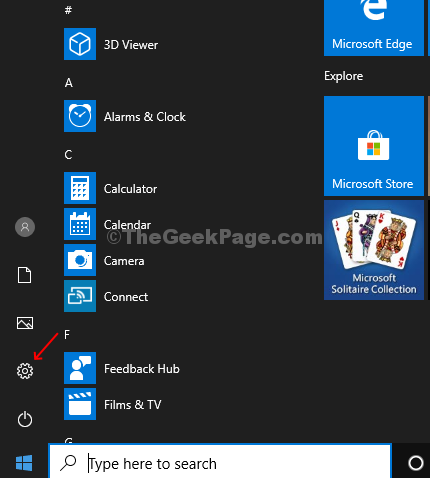
Langkah 2 - Temukan Sistem dari daftar opsi dan klik di atasnya.

Langkah 3 – Gulir ke bawah untuk menemukan opsi Clipboard di panel sebelah kiri. Di sisi kanan panel Anda dapat menemukan opsi Clipboard History yang diaktifkan secara default. Matikan untuk menonaktifkan fitur Clipboard History.
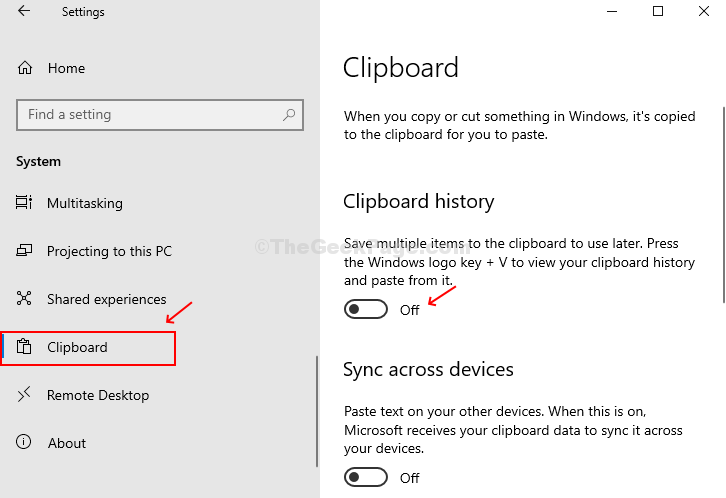
Solusi 2: Matikan Riwayat Clipboard dari Editor Registri
Langkah 1 - tekan Windows + R pada keyboard untuk membuka kotak run, ketik Regedit dan pukul baik untuk membuka jendela Peninjau Suntingan Registri.

Langkah 2 - Salin dan tempel jalur di bawah ini di bawah Editor Registri untuk menavigasi ke jendela sistem.
HKEY_LOCAL_MACHINE\SOFTWARE\Policies\Microsoft\Windows\System
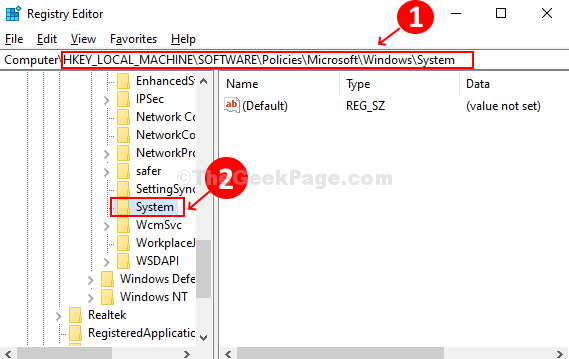 Langkah 3 – Klik kanan pada ruang kosong di sisi kanan jendela, klik Baru > Nilai DWORD (32-bit).
Langkah 3 – Klik kanan pada ruang kosong di sisi kanan jendela, klik Baru > Nilai DWORD (32-bit).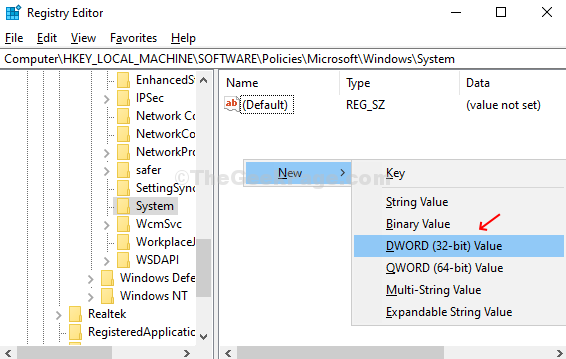
Langkah 4 – Beri nama nilai DWORD yang baru dibuat sebagai IzinkanClipboardHistory. Klik dua kali dan ubah Nilai bidang ke 0, dan tekan baik. Ini akan mematikan fitur Clipboard History.

Restart PC agar perubahan menjadi efektif. Perubahan ini, menghilangkan fitur Riwayat Clipboard di bawah Pengaturan, Untuk mengaktifkannya kembali, Anda harus menghapus IzinkanClipboardHistory entri di bawah Registry Editor.


